BeCyPDFMetaEdit, som namnet antyder, är en PDF-metadataredigeraresom låter dig redigera författare, titel, ämne och nyckelord för ett PDF-dokument. Dessutom kan dokumentet anpassas ytterligare genom att konfigurera visningsinställningarna, ställa in bokmärken, sidetiketter och sidövergångar. BeCyPDFMetaEdit-funktioner i tre lägen; stegvis, komplett skriv- och reparationsläge. Den första tillåter stegvisa uppdateringar för att spara dokumentändringar som ger möjlighet att göra ändringar i den befintliga filen utan att ändra det tidigare innehållet. Tvärtom, det kompletta överskrivningsläget är avsett att transformera dokumentet med de tillämpade ändringarna inklusive det tidigare innehållet. Det tredje läget är avsett att reparera skadade PDF-dokument. Du kan också ta bort PDF-lösenord för att låsa upp PDF-dokument som du kanske har glömt ett lösenord för.
För att komma igång, starta BeCyPDFMetaEdit, välj ett PDF-dokument följt av ett redigeringsläge; Inkrementell, komplett överskrivning eller reparation.
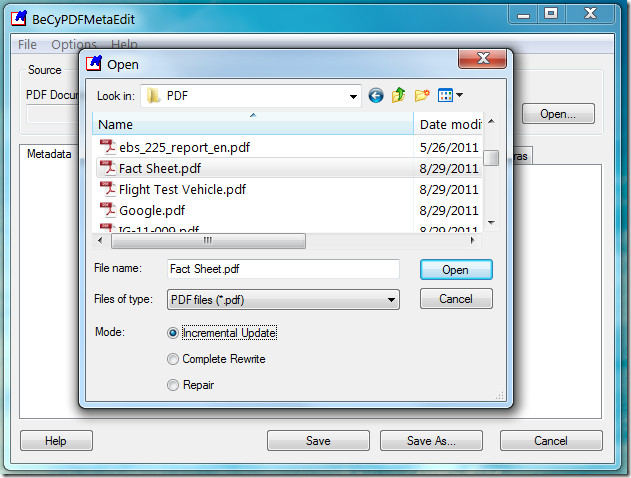
När du är klar kommer du att få ett antalalternativ som gör att du kan redigera metadata för PDF-dokument. Fliken Metadata kan användas för att lägga till en titel, ämne, författarens namn, skapningsdatum och nyckelord till det valda PDF-dokumentet. För att undvika konflikter med XMP-metadata (om tillämpligt) kan du gå över till fliken Metadata (XMP) och kontrollera alternativet "Radera XMP-metadata vid spara dokument".
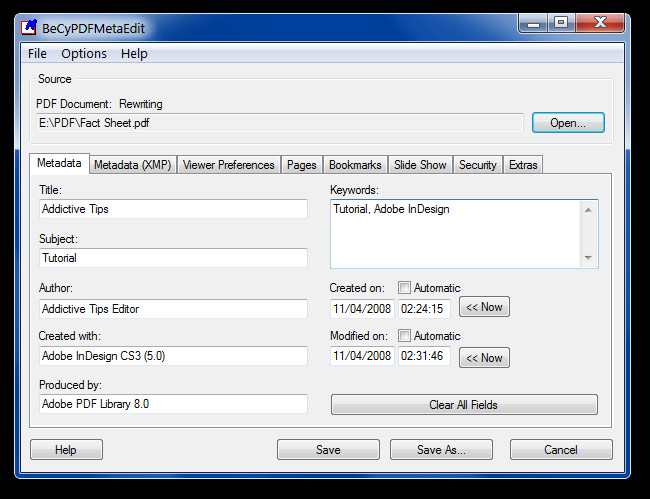
Tittaren Inställningar fliken gör det möjligt att ändra sidlayouten, sidläget(enkel, miniatyrbild, helskärm osv), samt dölja verktygsfält, menyraden, fönstret användargränssnitt och aktivera dokumentbrickor istället för filnamn. Om du vill ställa in sidetiketter eller lägga till bokmärken i dokumentet kan du göra det genom att skapa etiketter och bokmärken från sidor och bokmärken flikar
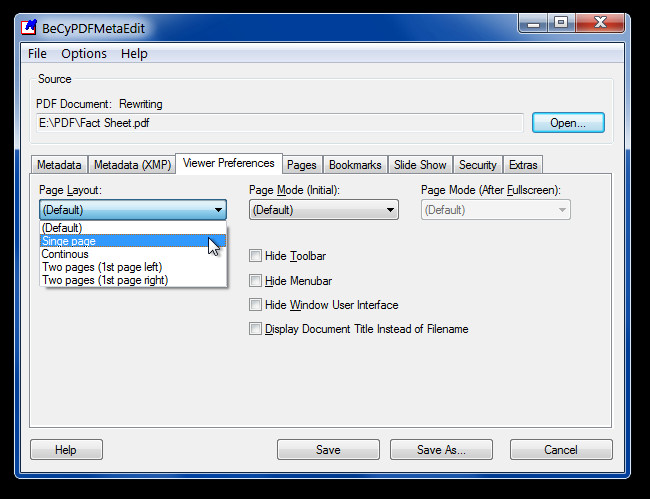
Fliken Bildspel innehåller alternativ att lägga tillflera effekter på PDF-dokumentet. För att lägga till en effekt, välj en sida från högerklicka på snabbmenyn och klicka på Redigera. Ett nytt fönster dyker upp med övergångsalternativ. Välj effekt som ska tillämpas, dess varaktighet, dimension, riktning och spara dokumentet.
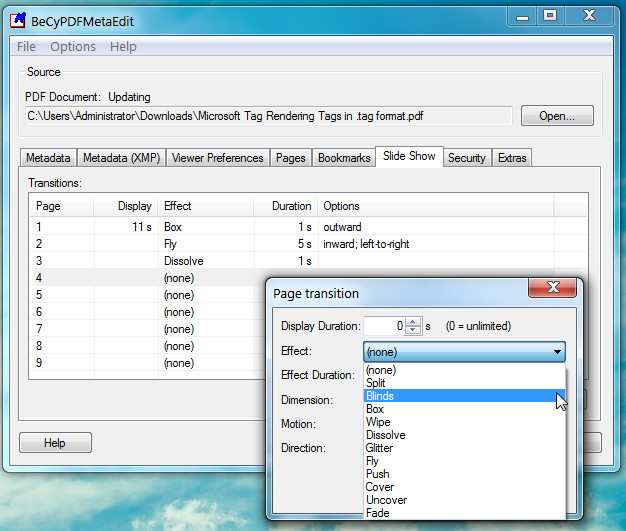
Nedanstående skärmdump visar "Fly" -effekten som vi använde på ett PDF-dokument. Vi testade det på Adobe Reader i läget Full Bildspel.
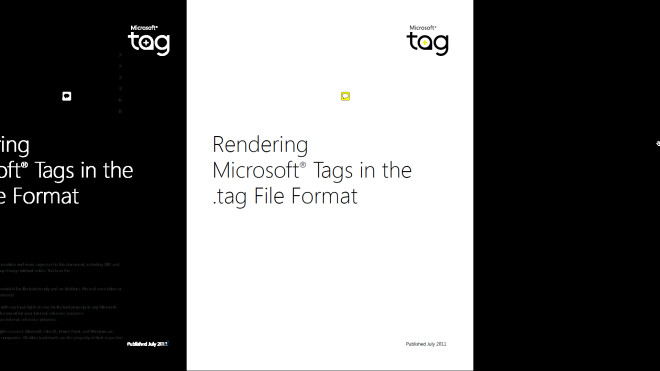
Kanske en av de mest praktiska funktionerna i BeCryptPDFMetaEdit är att det gör det möjligt att ta bort och lägga till lösenord i PDF-dokument. För att ta bort befintligt lösenord, gå till säkerhet fliken och välj ingen kryptering från rullgardinsmenyn och klicka på Spara. Tvärtom, för att lägga till ett lösenord väljer du lösenord med låg / hög krypteringsalternativ och anger ett lösenord i textrutan som visas. Klick Spara för att spara ditt dokument i lösenordsskyddad form.

BeCryptPDFMetaEdit fungerar på Windows XP, Windows Vista och Windows 7.
Ladda ner BeCryptPDFMetaEdit













kommentarer